
विषय
- मेल ड्रॉप के बारे में जानने के लिए 6 बातें:
- अपने iPhone से बड़ी फ़ाइलें भेजने के लिए मेल ड्रॉप का उपयोग कैसे करें:
ईमेल अभी भी लोगों को (या खुद को) फाइलें भेजने का सबसे आसान तरीका है, लेकिन यह सब नीचे गिर जाता है अगर आपको किसी तस्वीर से कुछ बड़ा भेजना है। सौभाग्य से, मेल ड्रॉप आपको अपने iPhone से बड़ी फ़ाइलों को ईमेल करने में मदद कर सकता है। यहां इसका उपयोग कैसे किया जाता है
ऐसे कई कारण हैं कि आप अपने iPhone या iPad पर एक बड़ी फ़ाइल के साथ खुद को पा सकते हैं जिसे किसी और को भेजने की आवश्यकता है। कई तीसरे पक्ष के समाधानों ने इस समस्या को हल करने का प्रयास किया है - विशेष रूप से सफल ड्रॉपबॉक्स जैसे क्लाउड स्टोरेज प्रदाता - लेकिन उन्हें स्थापित करने के लिए अतिरिक्त एप्लिकेशन की आवश्यकता होती है, या आपके प्राप्तकर्ता को नेविगेट करने के लिए भ्रमित किया जा सकता है।

मेल ड्रॉप Apple की iCloud सेवा द्वारा संचालित है। चित्र साभार: Apple
दूसरी ओर, ईमेल, के बारे में के रूप में सरल रूप में चीजें हो जाते हैं। अपने संदेश पर दबाएं, जिस फ़ाइल को आपको भेजने की आवश्यकता है उसे डालने के लिए टैप करें, और अपना ईमेल भेजें - iPhone आपकी फ़ाइल को आपके मेल प्रदाता के सर्वर पर अपलोड करेगा (विचार करें: Google का जीमेल, या आपकी कंपनी का ईमेल सर्वर, उदाहरण के लिए), और प्राप्तकर्ता आसानी से अपने अंत पर इसे डाउनलोड करने के लिए फ़ाइल पर क्लिक कर सकते हैं।
जब आप कुछ बड़ा भेजने की आवश्यकता होती है, तो चीजें थोड़ी-थोड़ी बाहर निकलने लगती हैं। कभी-कभी, आपके मेल प्रदाता ने बड़े अनुलग्नकों का समर्थन नहीं किया है, या हो सकता है कि जिस व्यक्ति को आप फ़ाइल भेज रहे हैं उसका पूरा मेलबॉक्स हो।
मेल ड्रॉप के बारे में जानने के लिए 6 बातें:
मेल ड्रॉप स्वचालित रूप से काम करता है। यदि आपके पास भेजने के लिए एक या अधिक फ़ाइलें हैं, तो आप इसके उपयोग को बाध्य नहीं कर सकते; यह इतना बड़ा होना चाहिए कि आपका iPhone सोचता है कि आपको इसे किसी और को भेजने में परेशानी हो सकती है।
इसमें आपके iPhone के अंतर्निहित मेल क्लाइंट के उपयोग की आवश्यकता होती है - यदि आप एक वैकल्पिक ऐप का उपयोग करना चाहते हैं, तो आपको अपनी फ़ाइलों को स्थानांतरित करने के लिए कोई अन्य तरीका खोजने की आवश्यकता होगी।
मेल ड्रॉप आकार में 5GB तक की फ़ाइलों के साथ काम करता है - इससे कोई फर्क नहीं पड़ता कि फाइलें क्या हैं, जब तक वे हैं - एक समूह के रूप में लिया जाता है - 5GB से कम। यदि आपको 5GB से अधिक ईमेल भेजने की आवश्यकता है, तो आपको इसे एक से अधिक संदेशों में विभाजित करना होगा। यदि यह 5GB आकार से अधिक की एकल फ़ाइल है, तो आपको ड्रॉपबॉक्स जैसी सेवा का प्रयास करना चाहिए।
मेल ड्रॉप Apple की क्लाउड सेवा, iCloud का उपयोग करता है, इसकी रीढ़ के रूप में। मेल ड्रॉप के माध्यम से भेजे गए अनुलग्नक 30 दिनों तक iCloud के सर्वर पर लाइव रहेंगे।
आप मेल ड्रॉप के साथ मुफ्त उपयोग के लिए iCloud पर भंडारण (1000GB) की एक टेराबाइट तक सीमित हैं। यदि आप 5GB प्रति संदेश पर अटके हैं, तो आप उस सीमा को कैसे मार सकते हैं? यह एक दिन में कई संदेश भेजने के लिए मुश्किल नहीं है; फिर भी, संभावना अच्छी है कि आप इस कठिन सीमा से कभी नहीं टकराएंगे। यदि आप इसे करने का प्रबंधन करते हैं, तो आपकी क्षमता धीरे-धीरे बहाल हो जाएगी क्योंकि आपके भेजे गए संदेश उनकी 30-दिन की सीमा को हिट करते हैं और iClass सर्वर से हटा दिए जाते हैं।
अंत में, यदि आप बड़ी संख्या में लोगों को अपना संदेश (मेल ड्रॉप अटैचमेंट के साथ) भेजते हैं (या यदि आपका प्राप्तकर्ता लिंक साझा करता है, तो), Apple ट्रैफ़िक में एक बड़ा स्पाइक प्राप्त करने के लिए लिंक को अक्षम कर सकता है। केवल एक व्यक्ति या आपके परिवार या दोस्तों के छोटे समूह के साथ इस दंड को साझा नहीं करना चाहिए, इसलिए चिंता न करें।
अपने iPhone से बड़ी फ़ाइलें भेजने के लिए मेल ड्रॉप का उपयोग कैसे करें:
अपने iPhone का x ऐप खोलें और फ़ील्ड भरें जैसे कि आप कोई सामान्य ईमेल भेज रहे हों।
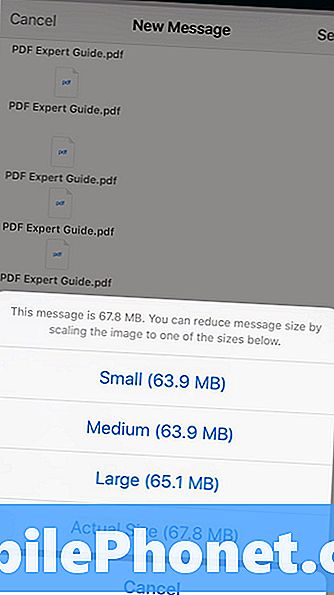
एक बार जब आप अपना ईमेल संदेश टाइप कर लेते हैं, तो एक पॉप-अप मेनू लाने के लिए अपने ईमेल के मुख्य भाग में खाली स्थान पर दबाएं (शरीर वह हिस्सा है जहां आप मुख्य संदेश टाइप करते हैं)। फ़ोटो, वीडियो या अन्य फ़ाइलों को चुनें जिन्हें आप अपलोड करना चाहते हैं (फोटो डालें या वीडियो आपके फ़ोटो ऐप पर जाएगा, जबकि Add Attachment iCloud Drive या अन्य पूर्व-स्थापित सेवाओं / ऐप से फ़ाइलों का चयन करेगा)।
ध्यान दें:आप अपनी फ़ाइलों को विभिन्न ऐप्स से सीधे ईमेल पर भी संलग्न कर सकते हैं - बस उनके शेयर बटन पर क्लिक करें, और अपने मेल ऐप को साझा करने के साधन के रूप में चुनें।
अपने इच्छित अनुलग्नकों को आपके ईमेल संदेश में दिखाई देने के बाद, बस भेजें पर क्लिक करें। यदि आपके पास फ़ोटो या वीडियो जैसी मीडिया फाइलें हैं, तो Apple आपको पॉप-अप दिखा सकता है, जिससे आप छवियों की गुणवत्ता और रिज़ॉल्यूशन के बारे में पूछ सकते हैं - जब तक कि आप बैंडविड्थ पर गंभीर रूप से सीमित नहीं होते हैं, मूल भेजने के लिए कोई वास्तविक कारण नहीं है।
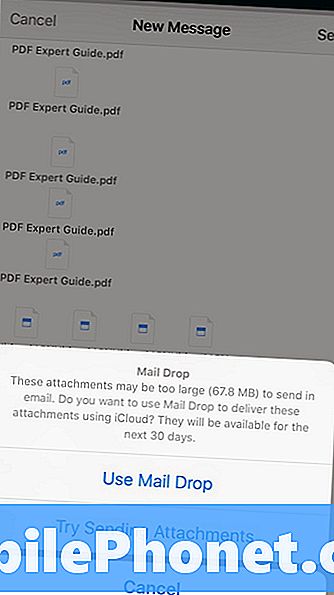
उस स्क्रीन को विगत करें, यदि Apple ने ट्रिगर किया है, तो पूछें कि क्या आप मेल ड्रॉप के माध्यम से फाइल भेजना चाहते हैं। बस tap यूज़ मेल ड्रॉप ’पर टैप करें और आपका आईफ़ोन आपकी फ़ाइलों को पृष्ठभूमि में अपलोड करेगा और उन्हें भेज देगा, मूल फ़ाइलों के बजाय आपके संदेश में एक iCloud लिंक सम्मिलित करेगा।
एक बार जब आपका लक्ष्य ईमेल प्राप्त कर लेता है, तो उन्हें बस इतना करना होगा कि इसे खोलें और मूल फ़ाइलों को डाउनलोड करने के लिए iCloud लिंक पर क्लिक करें।


